为了能够使用 IDA 浮动许可证,您需要首先配置一个许可证管理服务器,在我们的例子中是 FlexNet 许可证管理器。 将运行 IDA 的工作站需要能够连接到此服务器以签出许可证。 我们将首先向您展示如何配置服务器部分,然后是工作站上的客户端。 许可证根据第一张网卡的 MAC 地址锁定到您的特定服务器。 您以后无法编辑此 ID,因为它会使密钥无效。 您只能激活一次许可证,因此请谨慎选择您的服务器。
简而言之,服务器上的步骤是:
工作站上的步骤是:
*请确保 IDA 用于访问管理服务器的端口在工作站和服务器上的防火墙中都处于打开状态。 阅读本指南以了解它们是什么以及如何更改它们
这是更详细的分步指南:
1.在您的服务器上安装 lmadmin。 您可以在技术支持页面找到最新的


我们建议您将其安装为服务,以便它可以在后台运行。
*确保服务已实际启动。 如果没有,请进入 Windows 中的计算机管理并启动它。
否则,许可证管理器 Web 界面将无法工作。

您将很快从我们的激活门户获得 .lic 文件。
或者,您可以运行 lmtools 实用程序。 您可以从上面的技术支持页面下载它,并将其放在安装 FlexNet 管理器的同一文件夹中。 我们将向您展示如何使用基于浏览器的管理界面安装许可证。


5. 从我们的门户网站获取激活文件
您将需要 ida.key 文件、许可证管理器所在服务器中第一块网卡的 MAC 地址以及您在获得 IDA 许可证时提供给我们的电子邮件地址。 门户网站会将此信息发送到我们的激活系统。
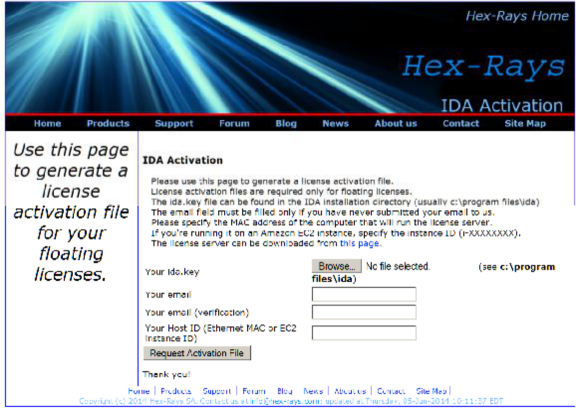
您可以从许可证管理器 Web GUI 的系统信息选项卡中获取 MAC 地址(以太网地址)。 您应该将此值复制并粘贴到激活门户中。

您也可以通过在 Windows 的命令提示符下运行 ipconfig –all 来获取它; 它被称为物理地址。 如果有多个网卡,您需要第一张网卡的地址。最好从许可证管理器系统信息中获取此信息,使其符合预期。 这个数字将被硬编码在我们系统生成的许可证文件中。 这会将许可证锁定到该服务器。 您以后无法编辑此 ID,因为它会使密钥无效。 您只能激活一次许可证。

我们的系统会将 .lic 文件作为附件通过电子邮件发送给您。 您需要将此附件保存在服务器上的文件中。 您稍后将其导入管理服务器。

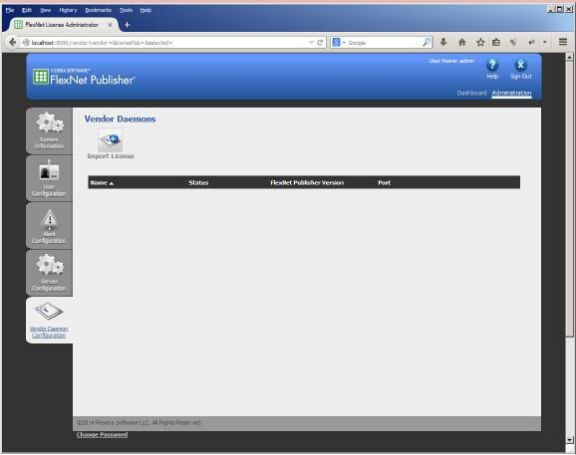
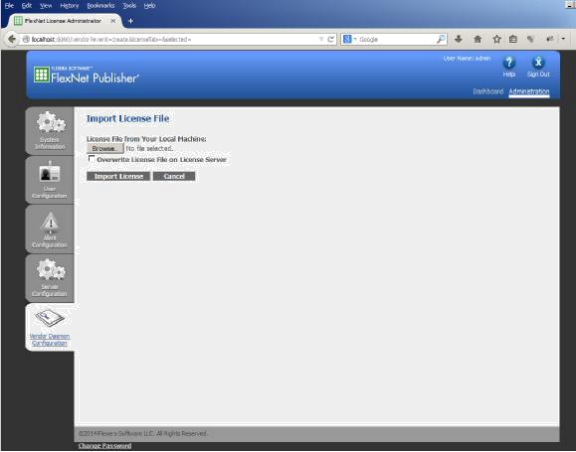
通过浏览您从电子邮件中保存的文件来导入您的激活文件,然后单击“导入许可证”按钮。 导入后,默认安装在 C:\Program Files\FlexNet Publisher License Server Manager 文件夹下的 licenses\hexrays 文件夹中。
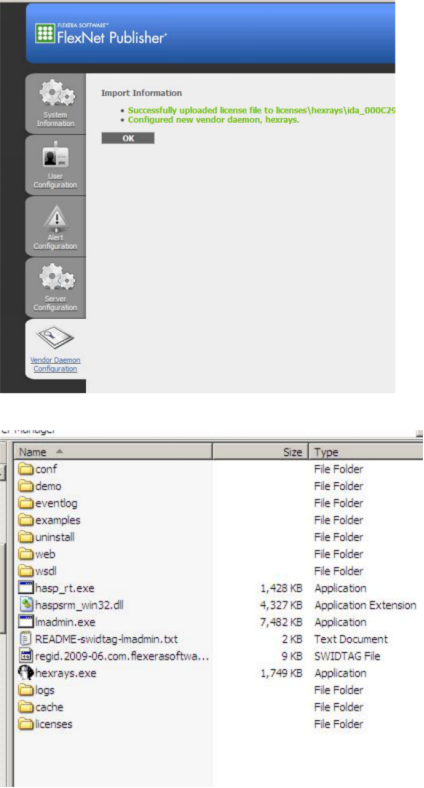
您应该有另外三个文件夹:日志、缓存和许可证。 在 licenses 文件夹内,将有另一个名为 hexrays 的文件夹,您的 .lic 文件应该在那里。
如果一切顺利,您现在应该会看到列出的供应商后台程序。
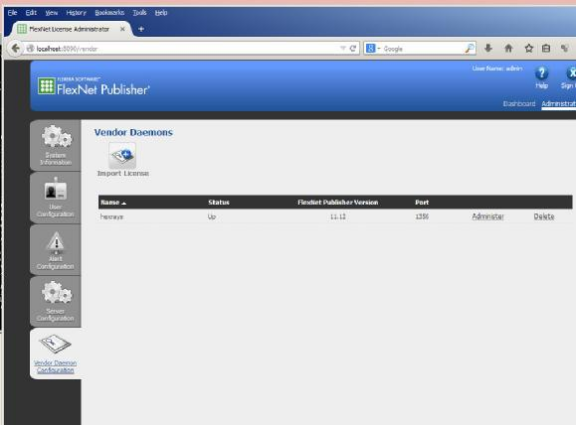
后台进程将自动选择一个端口。 如果您双击列表中的 hexrays,您可以看到它正在使用什么,在我们的例子中是 1112。 此端口需要在您的防火墙中打开,以便客户端能够检出许可证。
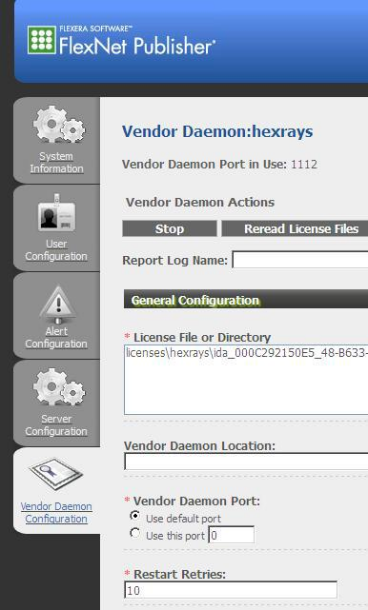
因为这个端口在后台进程每次启动时都会改变,所以最好允许后台进程可执行文件 (hexrays.exe) 侦听防火墙中的任何端口,或者如果您希望对端口进行更严格的控制,您可以指定一个特定的 供应商后台程序端口中的端口。 如果确实设置了特定端口,则需要停止并重新启后台程序,以便使用新端口。
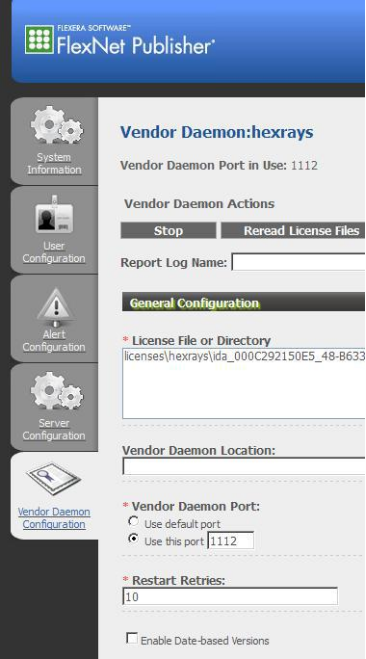
许可证服务器本身和供应商后台程序的端口也可以在 .lic 文件中更改:
SERVER this_host 000C292150E5 31000
VENDOR hexrays PORT=1112
*如果更改默认端口,则需要在 IDA 客户端的连接对话框中指定。
在这种情况下到 31000@192.168.116.128
现在单击右上角的仪表板链接,然后单击并发按钮。 您应该会看到列出的许可证。

您可以在仪表板中看到签出的许可证数量。 我们示例中的 0 (3) 显示我们有 3 个可用且 0 个已签出。
您现在已准备好在工作站上安装 IDA。 工作站必须能够联系许可证管理服务器,因此请确保服务器位于同一子网中,并且防火墙允许访问服务器正在侦听的端口。 默认情况下,TCP 端口 27000 和供应商后台程序端口 1112(或任何设置为)在后台程序每次运行时都可能不同。 这些端口必须可以远程访问,以便客户端可以签出许可证。
一旦许可证管理服务器启动并运行并加载了激活记录,您就可以在工作站上运行 IDA 客户端。 当 IDA 启动时,它会显示一个对话框并要求您指定许可证管理服务器所在的位置。
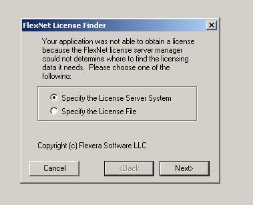
单击下一步输入服务器的名称或 IP 地址。
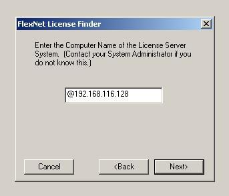
单击下一步,IDA 将尝试通过默认 TCP 端口连接到服务器,即 27000 和我们的供应商后台程序端口 1112。如果成功,您将看到一个对话框,告诉您它已完成。
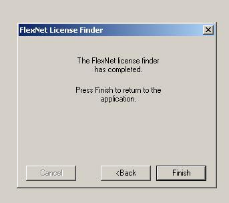
如果由于防火墙阻止了客户端上的端口而失败,您将得到如下信息:
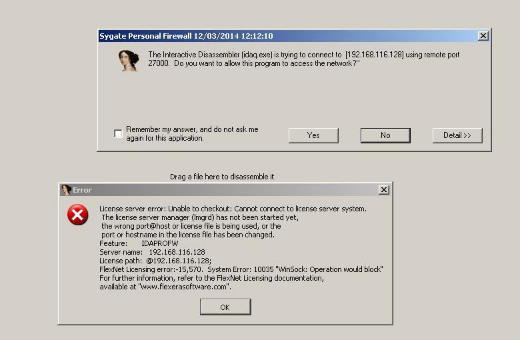
我们运行了防火墙,它阻止了端口。 结果,IDA 显示了一个错误对话框。 如果防火墙在客户端打开,但在服务器被阻止,那么错误消息将是:

正如您在服务器上看到的,我们的防火墙阻止了传入连接:

我们的防火墙向我们展示了更多这样的细节:
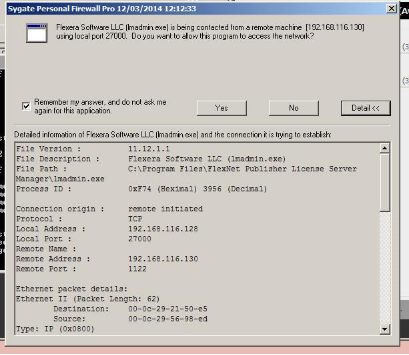
假设您解决了防火墙问题并且 IDA 能够获得许可证,您将看到它检查了一个许可证。 查看服务器管理仪表板和并发屏幕; 刷新它以查看许可证的最新状态:

如果单击 Hosts 链接,您将看到客户端计算机的名称:
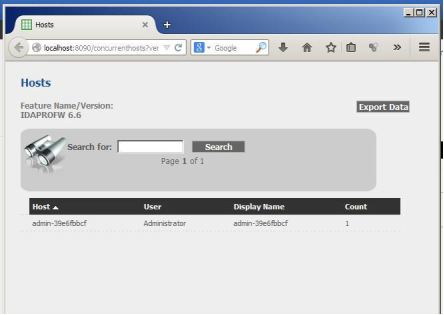
我们可以看到它与我们的客户端机器的名称相同:

退出 IDA 后,它会将许可证返回给服务器,这将释放它以供另一个会话使用。
京ICP备09015132号-996 | 网络文化经营许可证京网文[2017]4225-497号 | 违法和不良信息举报电话:4006561155
© Copyright 2000-2025 北京哲想软件有限公司版权所有 | 地址:北京市海淀区西三环北路50号豪柏大厦C2座11层1105室